Използване на приложението Външен монитор
Когато свържете с външен фотоапарат, като фотоапарат Sony Alpha, приложението “Външен монитор” може да ви помогне в следните ситуации:
- Да се възползвате от дисплея с висока разделителна способност на своето устройство Xperia, като го използвате като монитор за фотоапарата.
- Да се уверите, че обектът ви е на фокус, като щипвате или раздалечавате пръстите си върху екрана на смартфона, за да увеличите или намалите.
- Да откриете най-добрата светлина в различни среди за снимане чрез функцията за регулиране на яркостта.
Като използвате режима на поточно предаване, можете да предавате поточно на живо от произволно място чрез мобилна мрежа, докато наблюдавате видео от външна камера.
- Предоставяйте съдържание с висока резолюция до 4K от свързаната камера до вашата аудитория.
- Публикувайте лесно съдържанието си в различни социални медийни услуги чрр RTMP протокол.

- Намерете и докоснете
 (икона Външен монитор) за стартиране на приложението Външен монитор.Ако
(икона Външен монитор) за стартиране на приложението Външен монитор.Ако (икона Външен монитор) не е на екрана с приложения, намерете и докоснете [Настройки] > [Свързване на устройство] > [Предпочитания за свързването] > [Външен монитор], след което докоснете превключвателя [Показване на приложение „Външен монитор“].
(икона Външен монитор) не е на екрана с приложения, намерете и докоснете [Настройки] > [Свързване на устройство] > [Предпочитания за свързването] > [Външен монитор], след което докоснете превключвателя [Показване на приложение „Външен монитор“]. -
Свържете видеоустройство.
- Свържете видеоустройство, което поддържа изход за USB Video Class (UVC), към Вашата Xperia чрез USB Type-C кабел.
- Свържете видеоустройство, което поддържа HDMI изход към Вашата Xperia, като използвате HDMI кабел заедно с адаптер за HDMI-UVC конверсия.
-
Докоснете [Режим], след което изберете [Режим на монитор] или [Режим поточно пред].Ако не се показват менюта или икони, докоснете произволно място на екрана.
Преглед на режим Режим на монитор на външния монитор

-
Състояние на батерията
-
Докоснете, за да заключите екрана и да предотвратите случайни операции.
-
Докоснете, за да регулирате нивото на яркостта с плъзгача.
-
Докоснете, за да изведете и изберете типа на решетката.
-
Докоснете, за да изведете и изберете измежду различни пропорции.
-
Докоснете, за да завъртите екрана на 180 градуса.
-
Докоснете, за да настроите по-подробни настройки.
-
Докоснете, за да изберете [Режим на монитор] или [Режим поточно пред].
-
Състояние на звука
-
Видео формат/честота на кадрите
-
Избран режим